win10网络发现已关闭网络计算机和设备不可见怎么办?
解决方法:1、打开“控制面板”,依次选择点击“网络和Internet”->“网络和共享中心”->“更改高级共享设置”;2、在打开的设置界面中选择“启用网络发现”和“启用文件和打印机共享”,再点击“保存更改”即可。

在Windows10系统里发生网络发现已关闭,网络计算机和设备不可见对话框,这种情况要怎么办怎么解决呢?
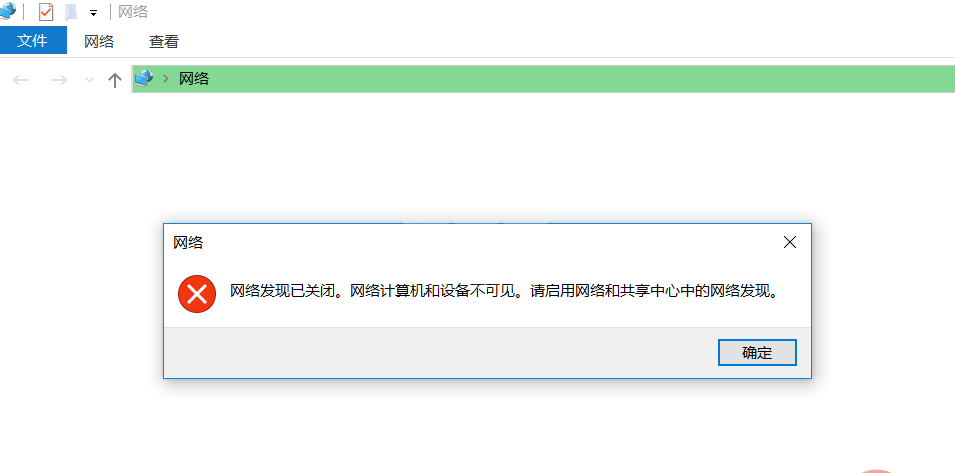
下面本篇文章就来介绍一下win10网络发现已关闭计算机和设备不可见的解决方法。有一定的参考价值,有需要的朋友可以参考一下,希望对大家有所帮助。
win10网络发现已关闭,网络计算机和设备不可见的解决方法
1、点击“开始”按钮,打开“开始”菜单,选择“Windows设置”打开“控制面板”。
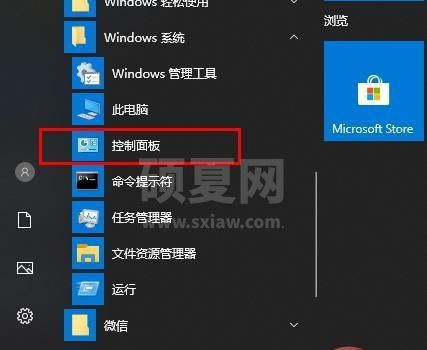
2、点击“网络和Internet”
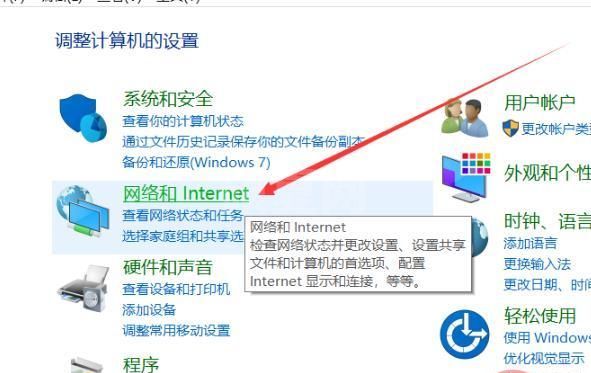
3、在打开的win10网络和 Internet界面里直接点击“网络和共享中心”
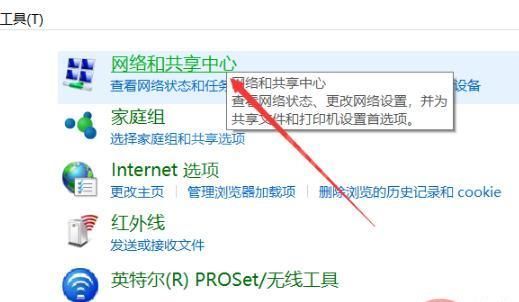
4、点击Windows10网络和共享中心界面左侧导航里的“更改高级共享设置”
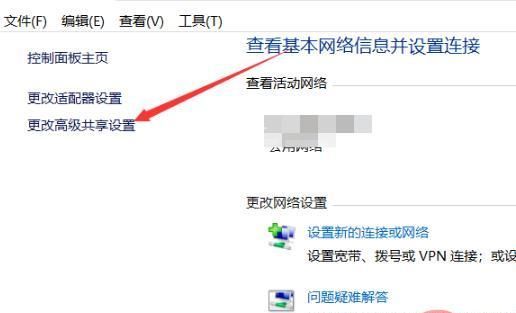
5、在打开的win10高级共享设置界面里可以发现网络发现都被关闭了
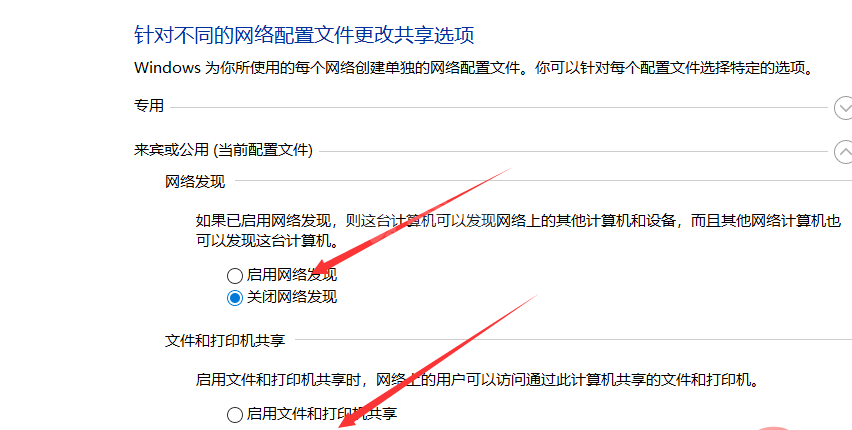
6、选择“启用网络发现”和“启用文件和打印机共享”点击“保存更改”。
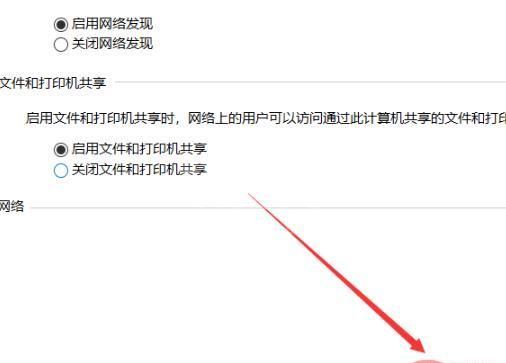
推荐教程:windows教程
以上就是win10网络发现已关闭网络计算机和设备不可见怎么办?的详细内容,更多请关注其它相关文章!
